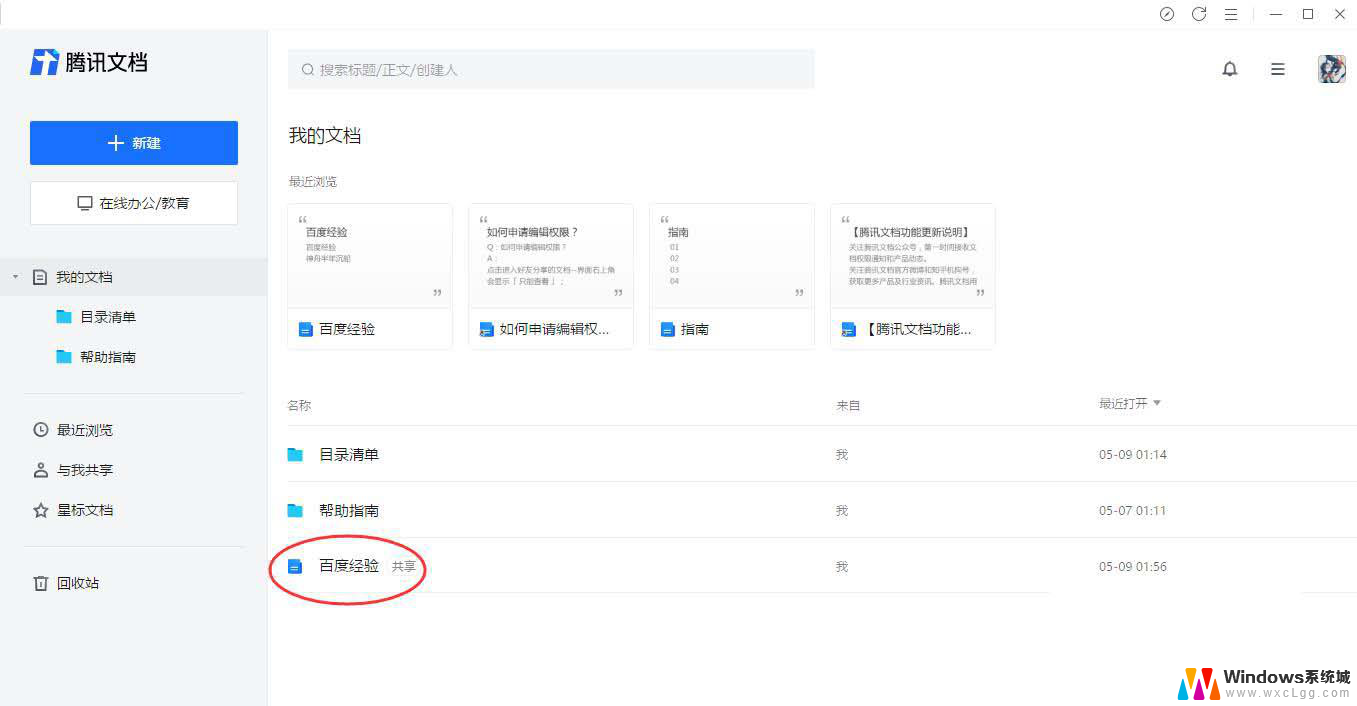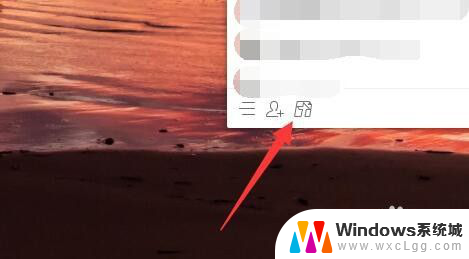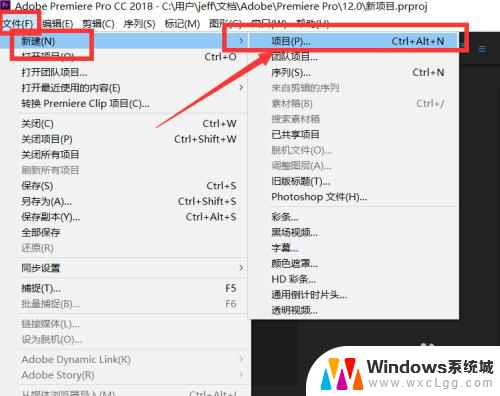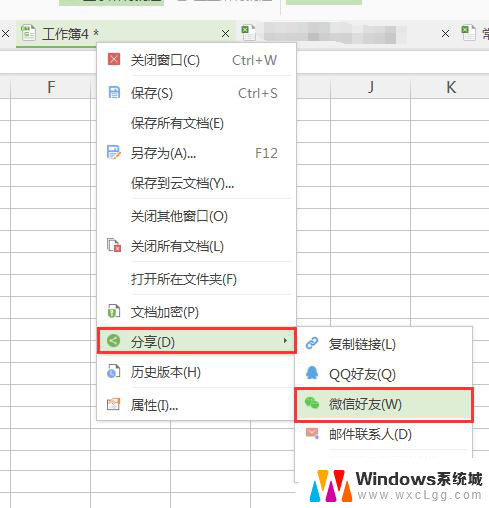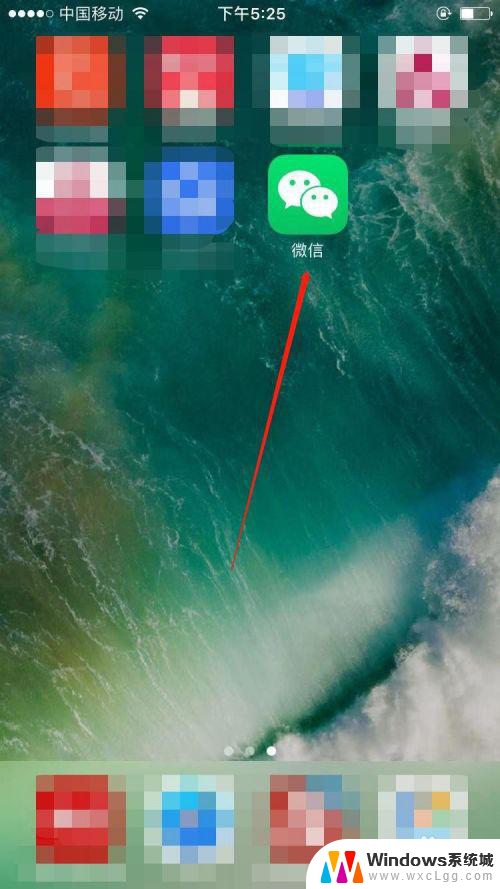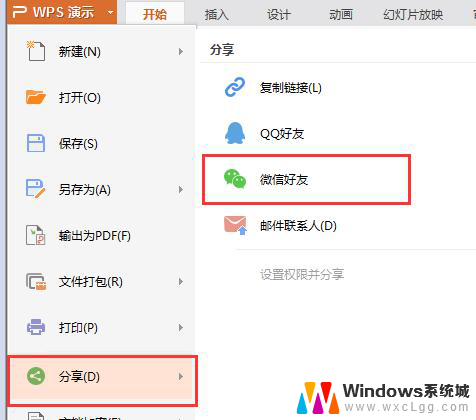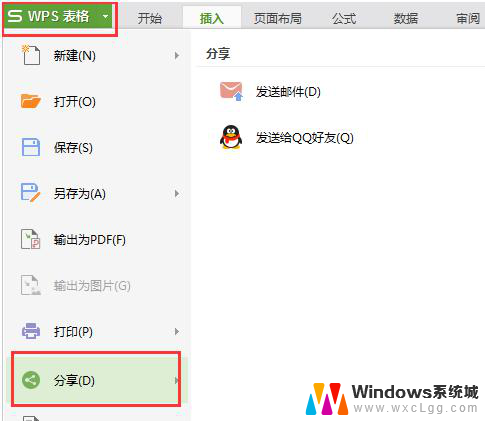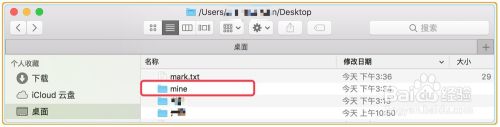微信腾讯文档如何导出文件 微信小程序腾讯文档如何导出Excel文件
更新时间:2023-09-27 10:56:36作者:xtang
在当今信息化时代,微信和腾讯文档已成为人们生活中不可或缺的工具,微信作为全球最大的社交网络平台之一,提供了丰富的功能来满足用户的各种需求。而腾讯文档则是一款功能强大的在线文档编辑和协作工具,使得多人同时编辑和分享文档变得更加简单和高效。微信小程序和腾讯文档的结合,进一步拓展了用户的使用场景。不仅可以在微信小程序中使用腾讯文档进行编辑和协作,还可以将文档导出为Excel文件,方便用户进行数据分析和处理。本文将重点介绍微信腾讯文档如何导出文件以及微信小程序腾讯文档如何导出Excel文件的方法和步骤。
具体步骤:
1.手机打开微信,搜索小程序【腾讯文档】。
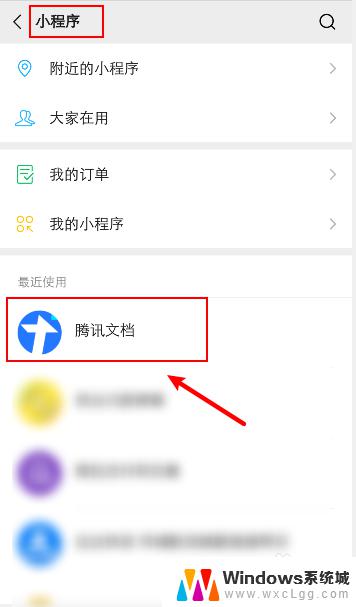
2.打开腾讯文档后,点击一个文件。
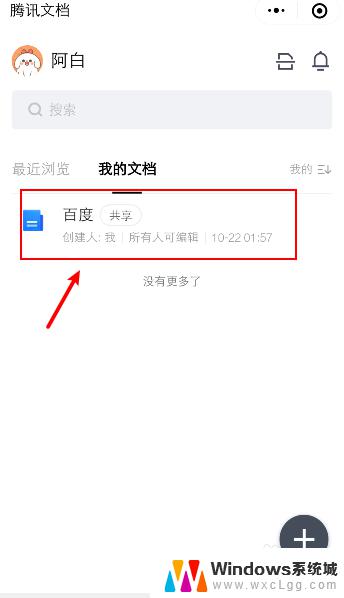
3.在文件页面,点击右上角的三横。
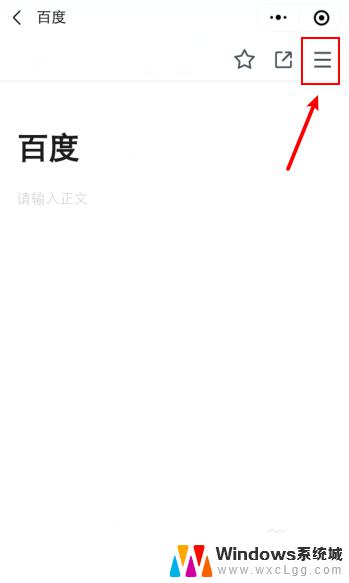
4.页面下方选项,点击【导出为word文档】。
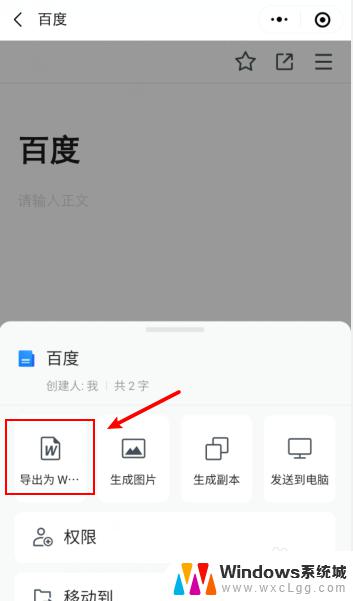
5.导出成后,点击【复制链接】。
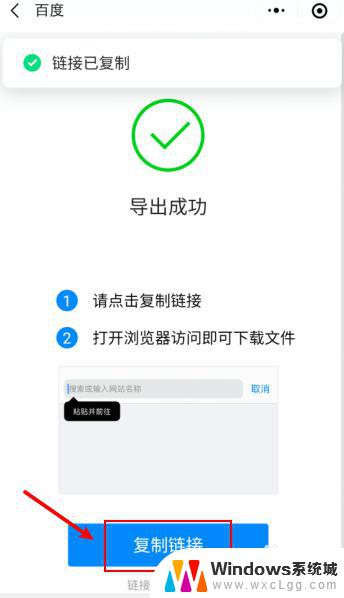
6.手机打开【浏览器】,复制链接后。就可以点击【下载】导出腾讯文档的文件。
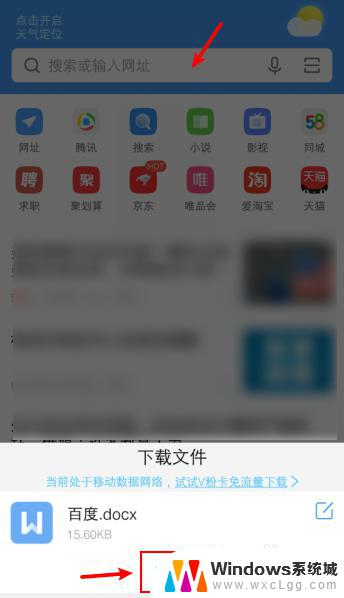
以上就是微信腾讯文档如何导出文件的全部内容,如果遇到此问题,您可以按照本指南操作解决,步骤简单,快速有效。